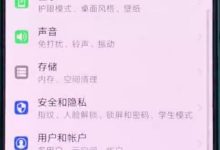优先切换至极速模式,若无效则调整兼容性模式内核版本,同时清除缓存、禁用硬件加速或重置浏览器设置以解决QQ浏览器兼容模式下的页面错位问题。

如果您在使用QQ浏览器的兼容模式访问某些网页时,发现页面布局错乱、元素错位或样式异常,这通常是由于内核渲染差异或网页代码适配问题导致。以下是针对此问题的多种修复方法。
本文运行环境:联想小新Pro 16,Windows 11
一、切换至极速模式
兼容模式调用IE内核(Trident)进行渲染,部分现代网页未针对该内核优化,易出现显示错位。极速模式采用Chromium内核,对主流网页标准支持更好,可有效解决布局问题。
1、打开出现显示错位的网页。
2、点击地址栏右侧的闪电图标。
3、在弹出的菜单中选择“极速模式”。
4、页面自动刷新后检查显示是否恢复正常。
二、调整兼容模式下的IE内核版本
QQ浏览器在兼容模式下可模拟不同版本的IE内核(如IE7、IE8、IE9等)。若当前模拟的版本与网页要求不符,可能导致渲染异常。手动调整内核版本可改善兼容性。
1、确保当前页面处于兼容模式。
2、右键点击网页空白处,选择“切换兼容性模式”。
3、从下拉菜单中选择其他IE版本,例如从“默认”切换为“IE9内核”或“IE8内核”。
4、观察页面刷新后的显示效果,选择最合适的版本。
三、清除浏览器缓存与强制刷新
旧的缓存文件可能包含错误的页面样式信息,导致即使内核切换后仍显示错位。清除缓存并强制刷新可加载最新的页面资源。
1、点击浏览器右上角的“三”形菜单图标。
2、选择“更多工具” > “清理上网痕迹”。
3、勾选“临时文件和网页文件”,点击“立即清理”。
4、返回问题页面,按下Ctrl + F5执行强制刷新。
四、禁用硬件加速
硬件加速功能在某些显卡驱动环境下可能导致渲染异常,尤其是在兼容模式下。关闭此功能可排除图形处理层面的干扰。
1、点击右上角菜单,进入“设置”。
2、选择左侧的“高级”选项。
3、向下滚动找到“系统”区域,关闭“使用硬件加速模式”的开关。
4、根据提示重启浏览器,再次访问问题网页。
五、重置浏览器设置
如果浏览器的自定义设置(如字体、缩放比例、插件)干扰了页面渲染,重置为默认状态可解决潜在冲突。
1、进入“设置” > “高级”。
2、滚动到底部,点击“重置设置”按钮。
3、确认操作,等待浏览器恢复默认配置。
4、重新启动QQ浏览器,测试网页显示情况。

 路由网
路由网